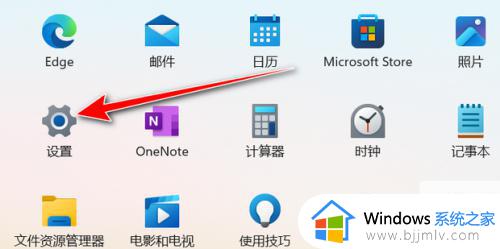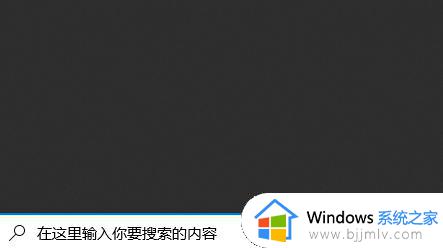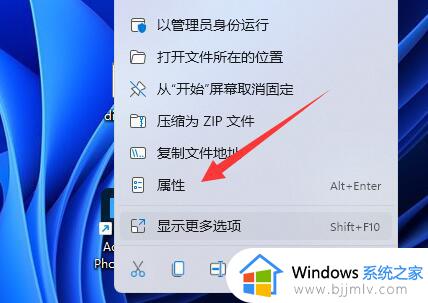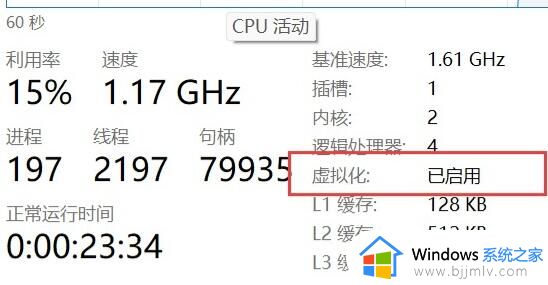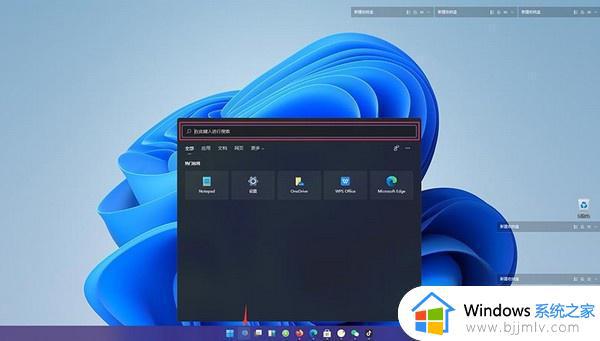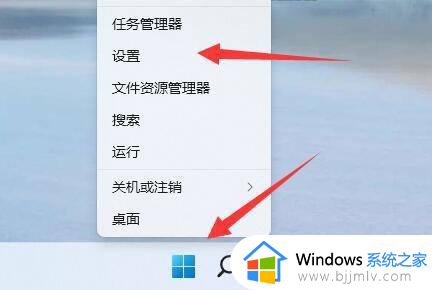win11你尝试安装的应用不是验证的应用怎么解决
通常在win11系统安装之后,我们都需要到浏览器中搜索相关应用进行下载,然而有时候在win11电脑上下载应用过程中,却莫名出现错误消息,指出您尝试安装的应用程序不是Microsoft验证的应用程序的提示,对于这种情况小编就来教大家win11你尝试安装的应用不是验证的应用怎么解决,以供大家参考。
具体方法:
方法 1 – 修改商店设置
第 1 步、按Windows + I打开设置。
第 2 步、现在,单击左侧菜单中的应用程序,然后单击右侧的高级应用程序设置。
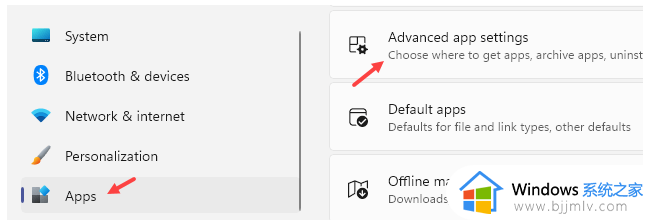
第 3 步、现在,从下拉列表中选择“选择获取应用程序的位置”中的“任意位置”。
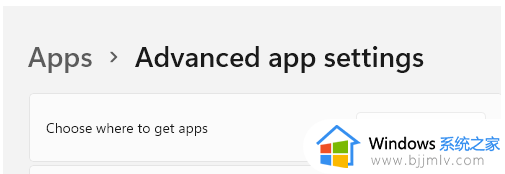
第 4 步、通过尝试安装应用程序检查错误是否已解决。
方法 2 – 通过命令提示符安装应用程序
如果上述方法都无法为您解决问题,那么您可以尝试使用命令提示符安装应用程序。
1. 按Windows + R打开运行。
2. 键入cmd并按Ctrl + Shift + Enter以管理员身份打开命令提示符。
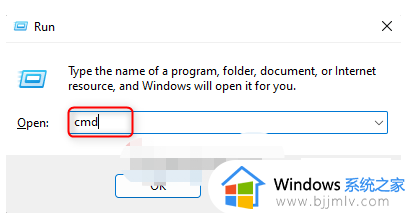
3. 在命令提示符中,使用cd命令以及包含应用程序安装所需文件的文件夹的路径。
如果您的下载文件夹中有安装文件,请键入以下命令

4. 输入应用程序的可执行文件的名称并按Enter。
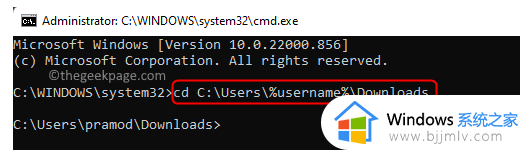
5. 检查应用程序安装是否没有任何错误。
上述就是有关win11你尝试安装的应用不是验证的应用怎么解决全部内容了,如果您也遇到此类问题,可以按照小编讲解的方法来解决,希望这些方法能帮助到大家。